Excel实战技巧精粹 如何快速的合并单元格
【摘要】众所周知,Excel表格已然是成为了我们的日常生活当中不可或缺的一款办公类的工具,这款工具也是非常的不错的,如果能够熟练的运用这款工具
众所周知,Excel表格已然是成为了我们的日常生活当中不可或缺的一款办公类的工具,这款工具也是非常的不错的,如果能够熟练的运用这款工具,是可以有效的提升办公效率的,同时,也是可以更好的提升其办事效率的。
当然,随着技术手段的不断更新,Excel的技巧也是越来越多的,在这种情况下,掌握Excel的实战技巧则是可以非常有效的提升办公效率的,比如合并单元格,这是一项非常简单的操作,但是,如果掌握不好,则是非常的浪费时间和精力的,那么,如何快速的合并单元格呢?
方法一、合并单元格的常规方法
选中将要合并的单元格,然后在上面点右键并选择【设置单元格格式】。从选项卡中找到【对齐】,然后再选中文本控制中的合并单元格之前打勾并点确定,即可完成选定单元格的合并。
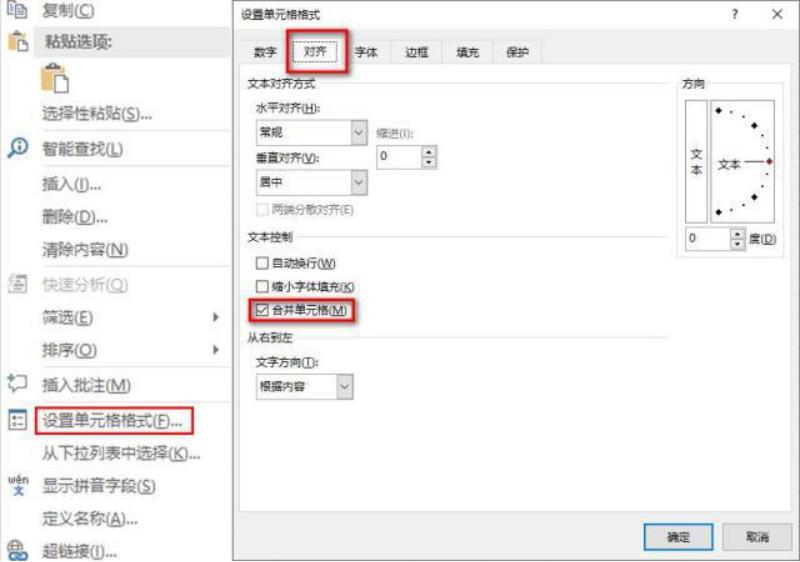
方法二、使用快捷工具一键合并单元格
选中要合并的单元格,然后在开始选项卡的【对齐方式】中点击“合并后居中”的快捷按钮,就可以快速合并单元格了。
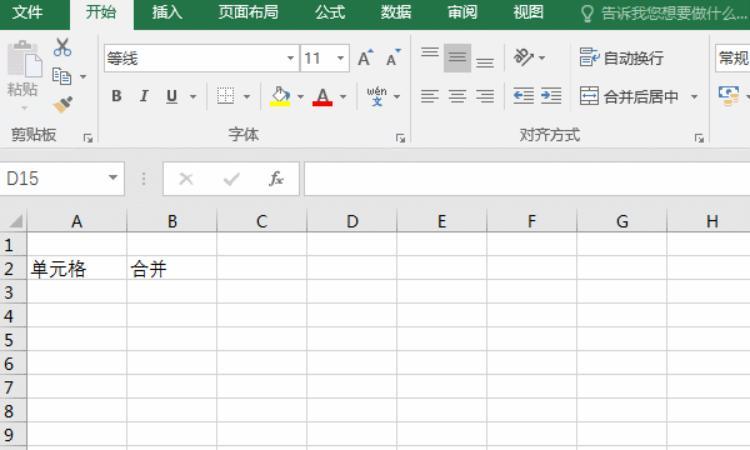
除了【合并后居中】之外,还有直接合并单元格以及跨越合并的操作,
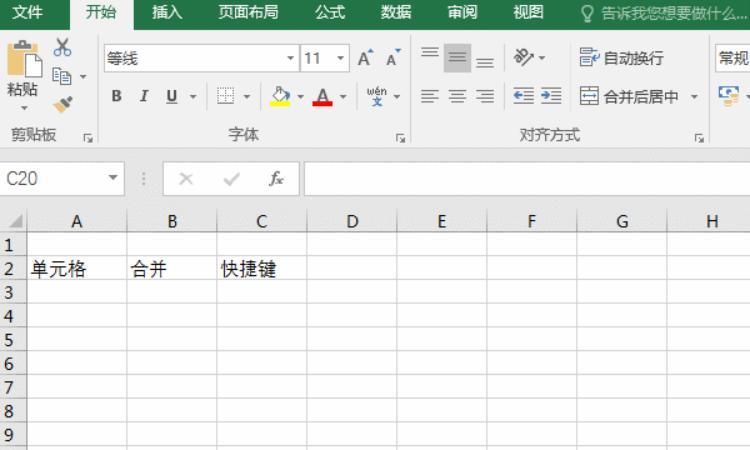
上图中直接合并单元格的操作
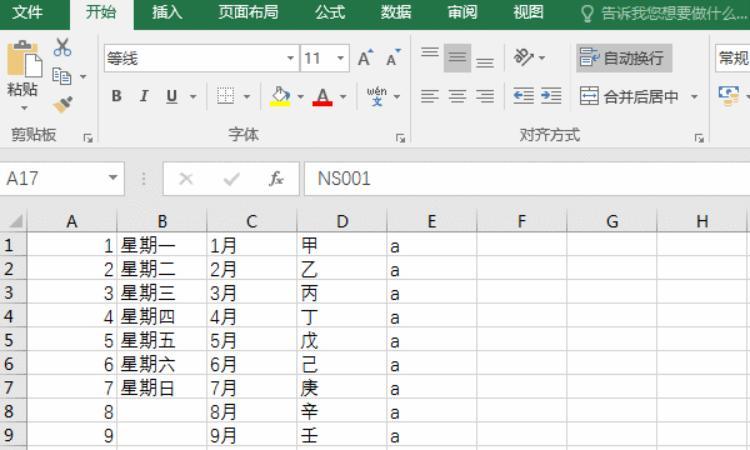
上图为跨越合并单元格的操作
需要注意的,在使用跨越合并单元格的时候,系统中只合并列而不合并行。简单来讲就是,如果你选中了多行和多列的区域,在使用跨越合并之后,选中的几行还是几行,但是列数变成了1列。
方法三、使用快捷键合并单元格
在所有操作中,使用快捷键的效率是最高的,合并单元格的时候也不例外。具体操作:选中要合并的单元格,然后按下快捷键【Alt+H+M+M】即可实现快速合并单元格。这个快捷键看起来按按键比较多,但是实际操作起来也是比较简单的。先按下ALT键不放,再依次按下H、M、M键即可,无需4个按键同时按下。
综上所述,关于合并单元格的操作就是这些步骤,有常规的方法,也是有快捷的方法的,不论是哪种方法都是可以进行合并单元格的操作的,所以,这样的操作方法也是比较简单的。
就业培训申请领取


环球青藤
官方QQ群扫描上方二维码或点击一键加群,免费领取大礼包,加群暗号:青藤。 一键加群


刷题看课 APP下载
免费直播 一键购课
代报名等人工服务






